Jak zrobić stronę tytułową w Dokumentach Google
Google Dokumenty Google Bohater / / June 10, 2022

Ostatnia aktualizacja
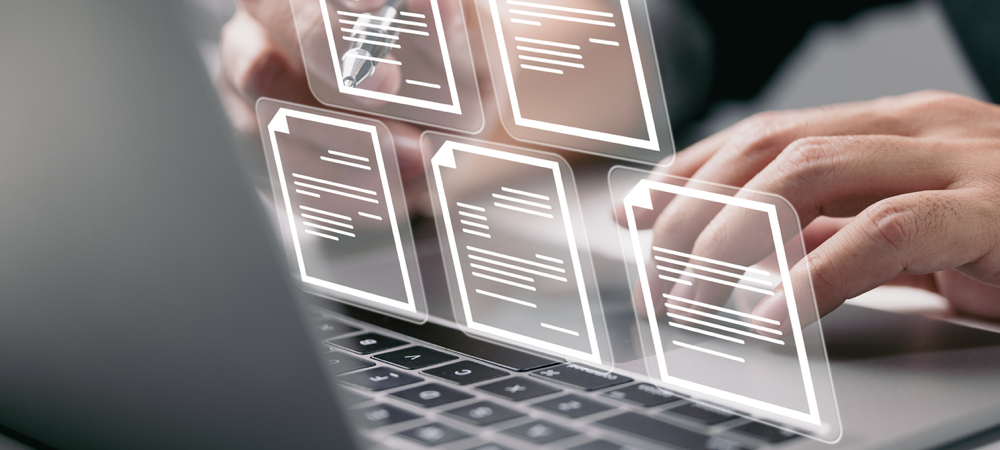
Tworzysz dokument akademicki w Dokumentach Google? Możesz wstawić stronę tytułową z ważnymi informacjami. Ten przewodnik pokaże Ci, jak.
Piszesz pracę na studiach lub dokument akademicki? Będzie potrzebować okładki.
Tutaj umieścisz swoje imię i nazwisko, tytuł i inne ważne informacje. Dobrym pomysłem jest użycie okładki na każdym ważnym dokumencie — zapewnia ona okładkę, która chroni zawartość.
Tworzenie strony tytułowej w Dokumentach Google jest dość proste. Możesz utworzyć jeden od podstaw lub użyć jednego z szablonów dokumentów jako startera.
Jeśli nie masz pewności, oto jak utworzyć stronę tytułową w Dokumentach Google.
Jak utworzyć stronę tytułową w Dokumentach Google w stylu APA
Jeśli piszesz artykuł, możesz zostać poproszony o przesłanie go w stylu APA. Jest to styl i format pisania dokumentów akademickich, który zawiera zasady dotyczące układu strony tytułowej.
Aby utworzyć stronę tytułową w Dokumentach Google w stylu APA:
- Otwórz pusty dokument w Dokumentach Google.
- Wybierz Format menu.
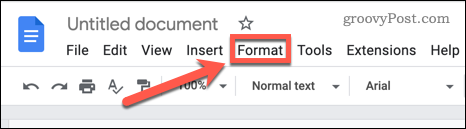
- Najedź na Odstępy między wierszami i akapitami i kliknij Podwójnie do ustaw podwójne odstępy dla twojego dokumentu.
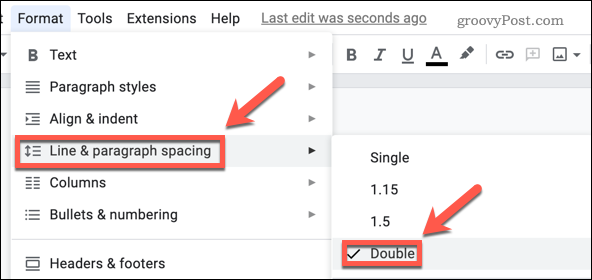
- Otworzyć Czcionka rozwijane i wybierz Czcionka Times New Roman.
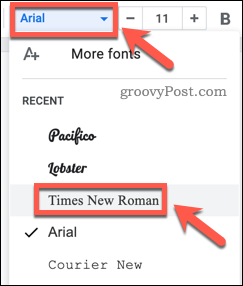
- wciśnij + lub – symbole, aż rozmiar czcionki wyniesie 12.
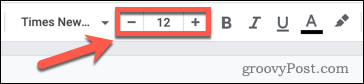
- Kliknij na górze dokumentu i naciśnij Wchodzić cztery razy, aby utworzyć pustą przestrzeń u góry strony tytułowej.
- wciśnij Pogrubienie przycisk lub naciśnij Ctrl+B w systemie Windows lub Cmd+B na Macu.
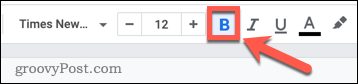
- Wpisz nazwę swojej pracy.

- wciśnij Wyrównaj do środka przycisk, aby umieścić tytuł w centrum strony tytułowej.
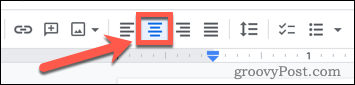
- Naciskać Wchodzić dwa razy.
- Kliknij na Pogrubienie przycisk lub naciśnij Ctrl+B w systemie Windows lub Cmd+B na Macu, aby powrócić do standardowej czcionki.
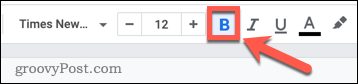
- Wpisz swoje imię i naciśnij Wchodzić.
- Wpisz inne istotne informacje (takie jak uniwersytet lub uczelnia) i naciśnij Wchodzić.
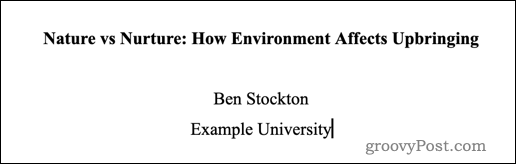
- Otworzyć Wstawić menu.
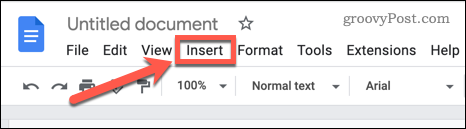
- Najedź na Nagłówki i stopki i kliknij nagłówek.
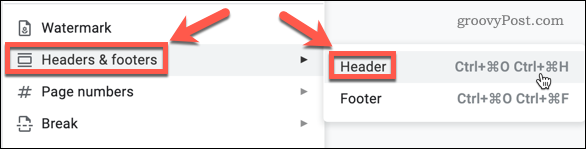
- Wybierz Opcje.
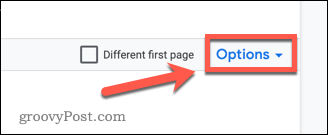
- Wybierz Numery stron.
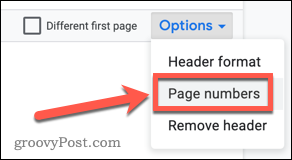
- Pozostaw ustawienia bez zmian i kliknij Stosować.
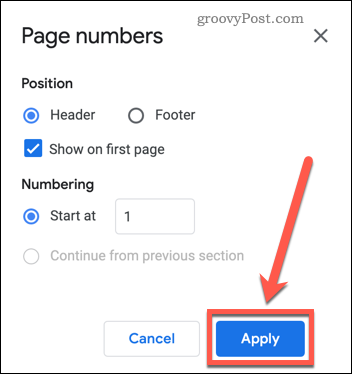
- wciśnij Wyrównaj do prawej aby przenieść numer strony w prawo.
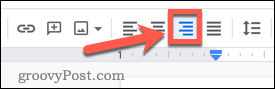
Po zastosowaniu nowego numeru strony zostanie utworzona strona tytułowa.
Użyj szablonu, aby utworzyć stronę tytułową w Dokumentach Google
Jeśli chcesz szybko i łatwo utworzyć ogólną stronę tytułową, możesz skorzystać z jednego z szablonów dołączonych do Dokumentów Google. Te szablony można edytować, dzięki czemu można je dostosować do własnych potrzeb.
Aby utworzyć stronę tytułową w Dokumentach Google przy użyciu szablonu:
- Otworzyć Strona internetowa Dokumentów Google i kliknij Galeria szablonów.
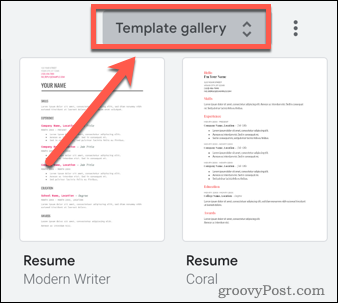
- Alternatywnie, jeśli masz już otwarty dokument, kliknij Plik > Nowy > Z galerii szablonów.
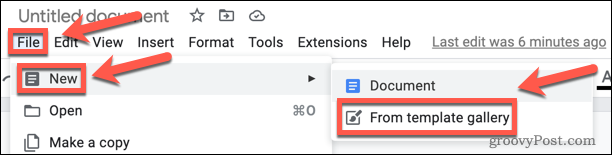
- Przewiń w dół do Edukacja Sekcja.
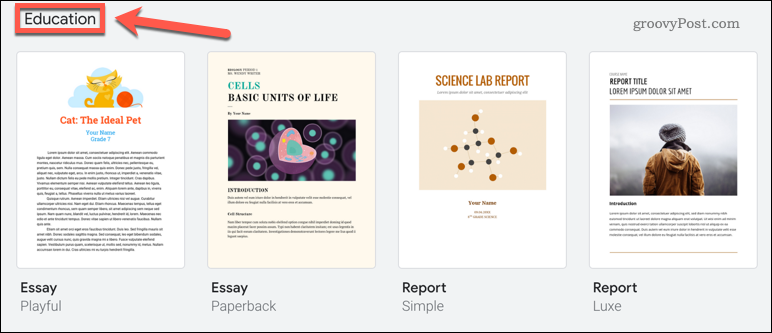
- Wybierz szablon, który Cię interesuje.
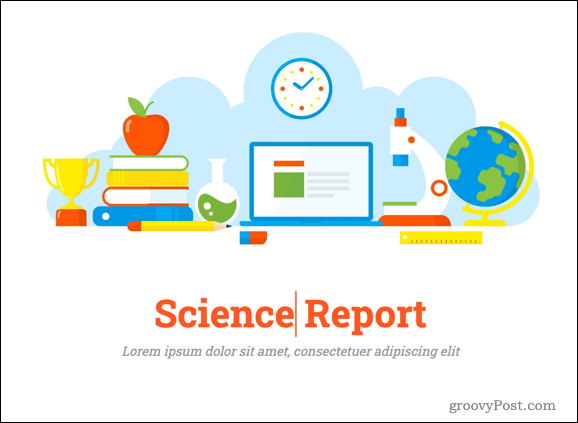
- Po załadowaniu szablonu możesz go edytować. Aby edytować tekst, kliknij tekst, który chcesz edytować i zastąp go własnym.
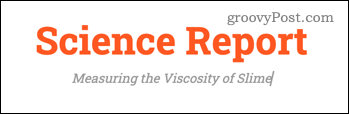
- Jeśli chcesz zmienić obraz, kliknij go prawym przyciskiem myszy i najedź kursorem Zastąp obraz. Następnie możesz zastąpić go obrazem z komputera, z internetu, z Dysku Google, Zdjęć Google, z adresu URL lub zrobić zdjęcie.
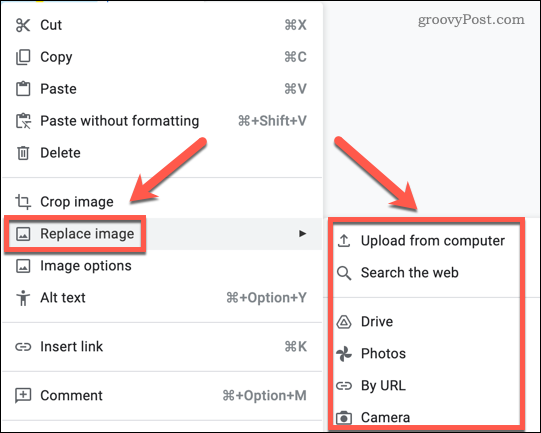
Jeśli chcesz dodać coś jeszcze do swojej strony tytułowej, możesz kliknąć Plik > Rysunek > Nowy. Następnie możesz użyć jednego z narzędzi, aby wstawić kształt, pole tekstowe lub obraz.
Jeśli Twój szablon zawiera dodatkowe strony, możesz je usunąć, aby po prostu opuścić stronę tytułową.
Biuletyn Best Tech w sieci
Dołączyć 50 tys. subskrybentów i otrzymuj nasze codzienne podsumowanie aktualności technicznych, porad i recenzji, dostarczane bezpośrednio do Twojej skrzynki odbiorczej.
Pisanie dokumentów w Dokumentach Google
Nauka tworzenia okładki w Dokumentach Google to dopiero początek. Po utworzeniu strony tytułowej, dlaczego nie przejść do utwórz całą książkę w Dokumentach Google?
Jeśli myślisz o dodaniu bardziej złożonych obrazów do swoich dokumentów, są dodatki do tworzenia diagramów w Dokumentach Google. Kiedy pracujesz z wieloma obrazami, warto wiedzieć jak nakładać obrazy w Dokumentach Google. Pozwala to na tworzenie imponujących efektów, które naprawdę wyróżnią Twoje dokumenty.
Jak znaleźć klucz produktu Windows 11?
Jeśli potrzebujesz przenieść klucz produktu Windows 11 lub po prostu potrzebujesz go do czystej instalacji systemu operacyjnego,...
Jak wyczyścić pamięć podręczną Google Chrome, pliki cookie i historię przeglądania?
Chrome doskonale radzi sobie z przechowywaniem historii przeglądania, pamięci podręcznej i plików cookie, aby zoptymalizować wydajność przeglądarki online. Jej jak...
Dopasowywanie cen w sklepie: jak uzyskać ceny online podczas zakupów w sklepie?
Kupowanie w sklepie nie oznacza, że musisz płacić wyższe ceny. Dzięki gwarancjom równoważenia cen możesz uzyskać rabaty online podczas zakupów w...
Jak podarować subskrypcję Disney Plus za pomocą cyfrowej karty podarunkowej
Jeśli cieszyłeś się Disney Plus i chcesz podzielić się nim z innymi, oto jak kupić subskrypcję Disney+ Gift za...
